Néha a jegyeket nem egyenlően hozzák létre. Egy jegy több odafigyelést igényelhet mint egy másik. Az ügyfélszolgálat magasabb prioritást rendelhet egy ügyfélhez, hogy egy kicsit segítsen az ügyfél-elégedettség növelésében, vagy annak biztosításában, hogy egy régóta nyitott kérés különös figyelmet kapjon. Ezeknek a magasabb prioritású kéréseknek fontos a nyomon követése, valamint a gyors kezelése.
Használja ezt a képernyőt, hogy prioritásokat adjon a rendszerhez. Egy friss OTRS telepítés öt prioritási szintet tartalmaz. A prioritáskezelés képernyő a Jegybeállítások csoport Prioritások moduljában érhető el.
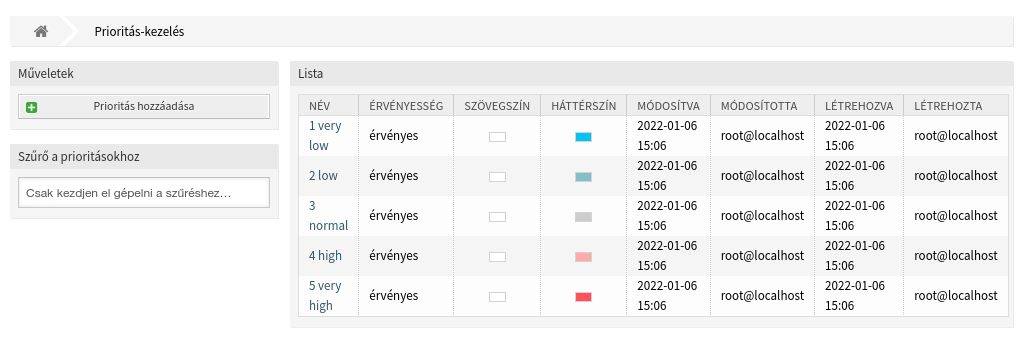
Prioritások kezelése
Megjegyzés
Ha személyre szabott prioritáslistát hoz létre, akkor tartsa észben, hogy azok ábécé sorrendbe lesznek rendezve a felhasználói felületen lévő prioritásválasztó dobozban.
Egy prioritás hozzáadásához:
-
Kattintson a Prioritás hozzáadása gombra a bal oldalsávban.
-
Töltse ki a szükséges mezőket.
-
Kattintson a Mentés gombra.
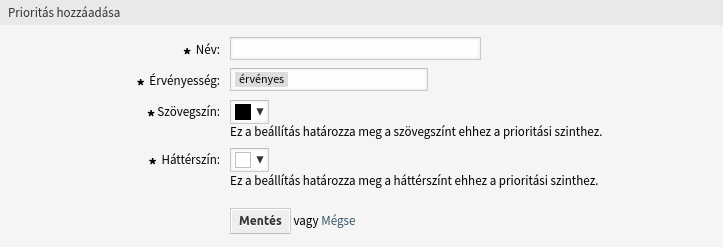
Figyelem
A prioritások nem törölhetők a rendszerből. Azonban kikapcsolhatók az Érvényesség beállítás érvénytelen vagy átmenetileg érvénytelen értékre állításával.
Megjegyzés
Ajánlott a rendszert öt vagy kevesebb prioritásra korlátozni és a jelenlegi ötöt újrahasznosítani a közlekedési lámpa rendszer használatának megtartásához.
Egy prioritás szerkesztéséhez:
-
Kattintson egy prioritásra a prioritások listájában.
-
Módosítsa a mezőket.
-
Kattintson a Mentés vagy Mentés és befejezés gombra.
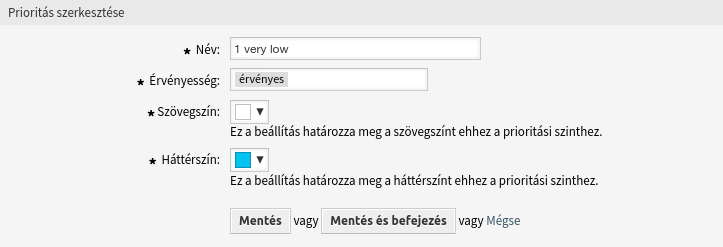
Megjegyzés
Ha több prioritás van hozzáadva a rendszerhez, akkor használja a szűrődobozt egy bizonyos prioritás megkereséséhez azáltal, hogy egyszerűen begépeli a nevét a szűrőbe.
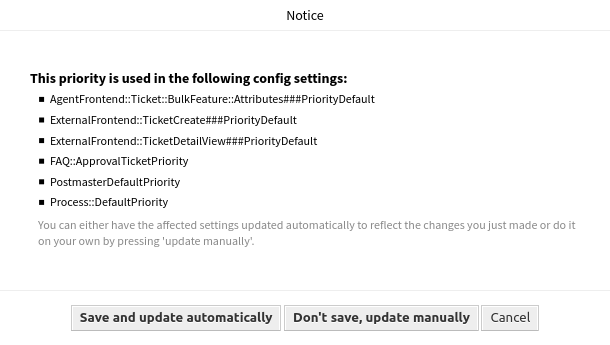
Ha megváltoztatja egy olyan prioritás nevét, amelyet a rendszerbeállításban használnak, akkor egy érvényesség-ellenőrzés figyelmeztetni fogja, és a következő lehetőségeket ajánlja fel:
- Mentés és frissítés automatikusan
-
A változtatás alkalmazása és az érintett beállítások frissítése is.
- Ne mentse, frissítés kézzel
-
A változtatás alkalmazása, de ne frissítse az érintett beállításokat. A frissítéseket kézzel kell elvégezni.
- Mégse
-
A művelet megszakítása.
Figyelem
Az objektum nevének megváltoztatásakor gondosan kell eljárni, az ellenőrzés csak bizonyos beállításokhoz nyújt vizsgálatot, és figyelmen kívül hagyja azokat a dolgokat, ahol a nevet nem lehet ellenőrizni. Néhány ilyen például a vezérlőpult fájljai, a hozzáférés-vezérlési listák (ACL-ek) és a folyamatok (szekvenciafolyam-műveletek), hogy egy párat említsünk. A beállítások dokumentálása kulcsfontosságú egy névváltoztatás túléléséhez.
Prioritás beállításai
A következő beállítások akkor érhetők el, ha hozzáadja vagy szerkeszti ezt az erőforrást. A csillaggal jelölt mezők kitöltése kötelező.
- Név *
-
Ennek az erőforrásnak a neve. Bármilyen típusú karakter beírható ebbe a mezőbe, beleértve a nagybetűket és a szóközt is. A név megjelenik az áttekintő táblázatban.
- Érvényesség *
-
Állítsa be ennek az erőforrásnak az érvényességét. Minden erőforrás csak akkor használható az OTRS-ben, ha ez a mező érvényes értékre van állítva. Ennek a mezőnek az érvénytelen vagy átmenetileg érvénytelen értékre állításával letiltja az erőforrás használatát.
- Szövegszín *
-
Ez a beállítás határozza meg a szövegszínt ehhez a prioritási szinthez.
- Háttérszín *
-
Ez a beállítás határozza meg a háttérszínt ehhez a prioritási szinthez.

